发布时间:2025-03-30来源:互联网作者:新瑶
在现代社会中,电脑已经成为我们日常生活和工作中不可或缺的工具。无论是用于学习、娱乐还是办公,电脑的使用频率越来越高。但随之而来的问题是,许多人常常会在使用电脑时忘记时间,导致电脑长期开机,不仅浪费电能,还可能对硬件造成损害。为了避免这种情况,Windows系统提供了定时关机的功能。本文将详细介绍如何在Windows中设置定时关机。

定时关机的好处很多。首先,它能够帮助用户有效管理时间,避免在使用电脑时过度沉迷。其次,定时关机可以减少电能的浪费,帮助用户节省电费,而且对于电脑硬件来说,定时关闭可以延长其使用寿命。此外,定时关机还能够防止重要文件因突然断电而未保存造成的数据丢失。
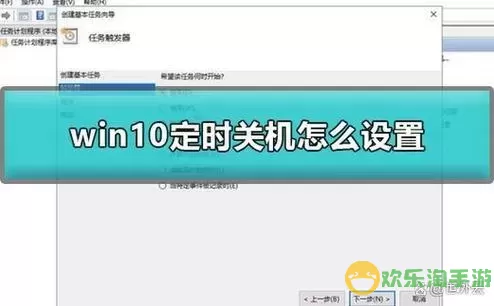
在Windows系统中,设置定时关机的方法有多种,以下是其中最常用的几种方式:
这是最直接的方法,适合那些喜欢使用命令行的用户。具体步骤如下:
按下“Win + R”键,打开“运行”窗口。
输入“cmd”,然后按“Enter”键,打开命令提示符。
在命令提示符窗口中,输入以下命令并按“Enter”键:
shutdown -s -t 3600
在上述命令中,“3600”表示设定3600秒后关机(即1小时)。您可以根据需要修改数字,例如,设置为1800将会在30分钟后关机。
对于希望在特定时间关闭电脑的用户,可以使用Windows的“任务计划程序”来实现。具体步骤如下:
在搜索框中输入“任务计划程序”,并打开它。
点击“创建基本任务”选项,输入任务名称,如“定时关机”。
选择任务触发器,例如“每日”或“每周”。并设置开始时间。
在“操作”页面中,选择“启动程序”。
在程序/脚本框中,输入“shutdown”,在“添加参数”框中输入“-s”。
完成设置后,点击“完成”即可。
这样一来,您就可以在设定的时间自动关机了。
除了Windows自带的功能外,还有许多第三方软件可以帮助您设置定时关机。这些软件通常界面友好,操作简单,功能也更加丰富。例如,您可以选择“Wise Auto Shutdown”、“ShutDown Timer”等软件,它们允许用户设置定时关机、重启、休眠等多种操作。
在设置定时关机时,有几个注意事项需要考虑:
确保在关机前保存所有未保存的工作,以免造成数据丢失。
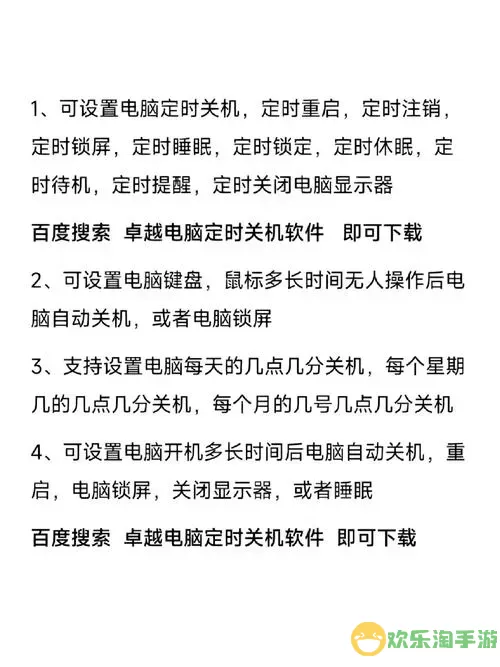
定时关机的时间设置应该合理,避免影响正常工作或娱乐活动。
如果在执行定时关机时,您希望临时取消,可以使用命令“shutdown -a”来取消计划的关机。
设置定时关机是管理电脑使用时间的一个有效方法,能够帮助用户节省资源、保护电脑硬件。无论您是通过命令提示符、任务计划程序还是第三方软件,都可以轻松实现定时关机的功能。希望通过本文的介绍,能够帮助您更好地使用Windows系统,提高工作和生活的效率。

2024-03-14
魔兽三国塔防地图 魔兽三国塔防地图玩法攻略
巅峰极速gtr18 巅峰极速GTR18震撼发布
荣耀崛起农场 荣耀崛起庄园
古墓笔记和怀线 古墓笔记怀线探秘
猫和老鼠手游奥尼玛国服系列 猫和老鼠手游奥尼玛国服资讯
《脑洞大侦探》第2关中的隐藏物体在哪里
《COK列王的纷争》手游金矿采集指南
《英雄联盟手游》虎年限定皮肤介绍
剑与契约下架了么